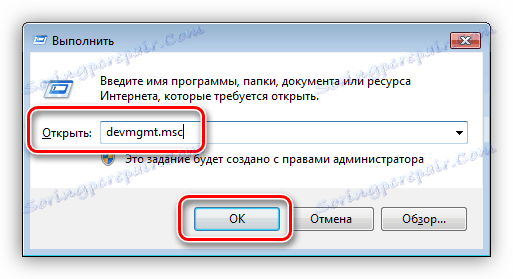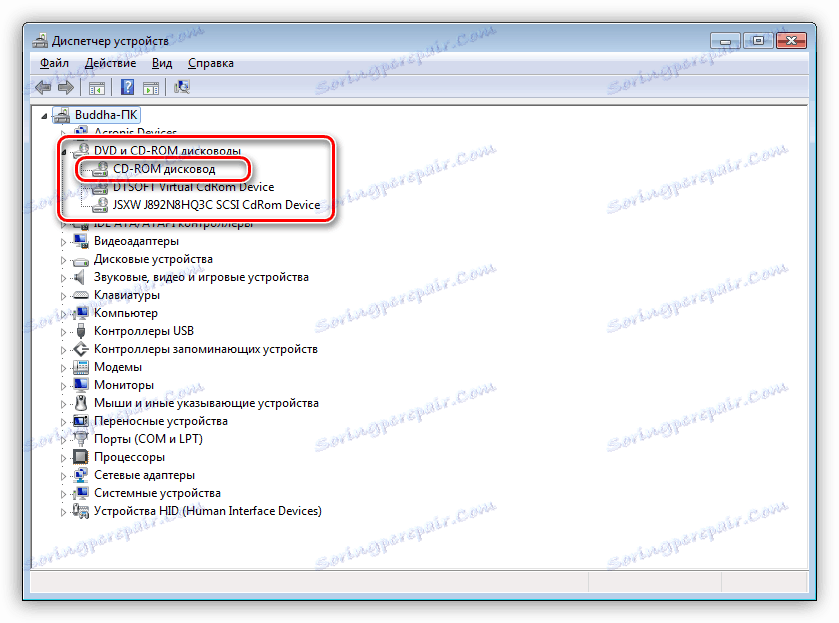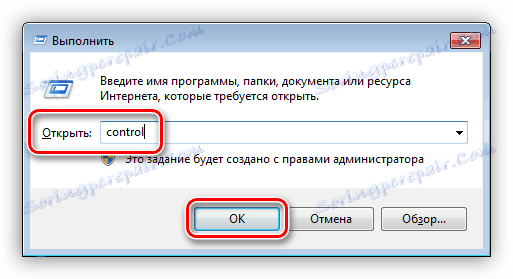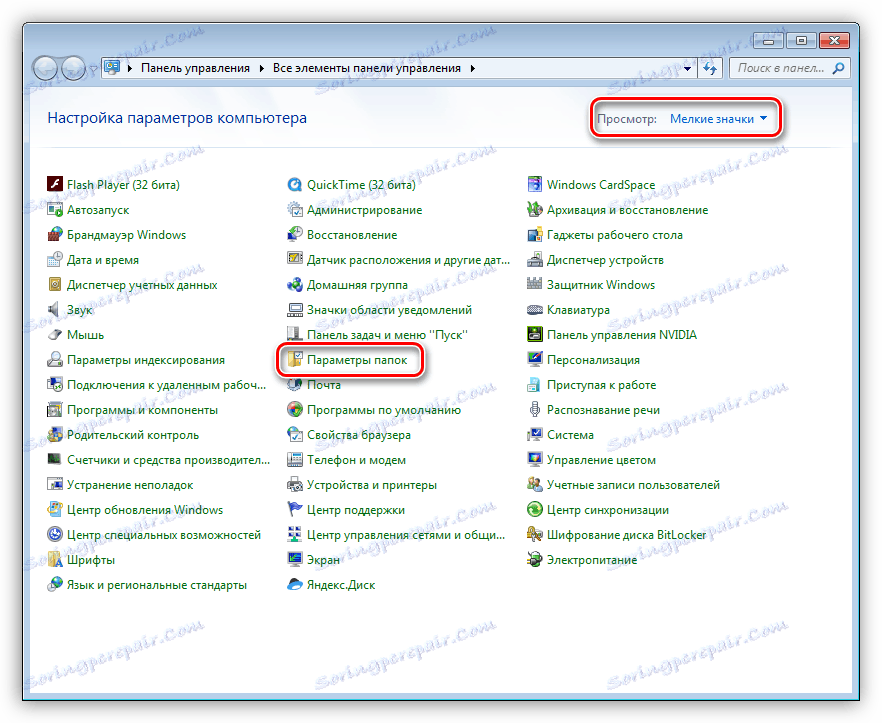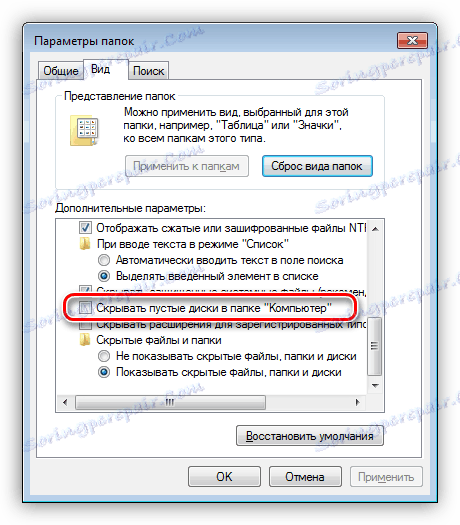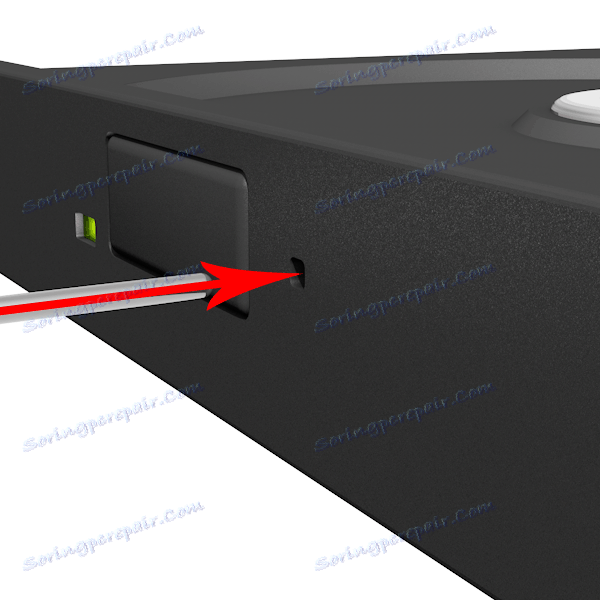Sposoby otwierania dysku na laptopie
W normalnych warunkach można łatwo otworzyć dysk na laptopie. Dokonuje się tego za pomocą specjalnego przycisku na pokrywie napędu. Ale co zrobić, jeśli z jakiegoś powodu ta metoda nie działa? O tym i porozmawiaj w tym artykule.
Treść
Otwórz dysk na laptopie
Pierwszą rzeczą, na którą należy zwrócić uwagę przed próbą otwarcia pokrywy dysku, jest określenie jej fizycznej obecności w systemie. Jeśli kupiłeś laptopa na rynku wtórnym, to być może poprzedni użytkownik zastąpił dysk dodatkowym dyskiem twardym.
Zobacz także: Jak umieścić dysk twardy zamiast dysku w laptopie
Możesz wykluczyć ten czynnik, patrząc w "Menedżerze urządzeń" . Odbywa się to w ten sposób:
- Otwórz wiersz "Run" za pomocą kombinacji klawiszy Windows + R i wykonaj polecenie
devmgmt.msc![Uruchamianie Menedżera urządzeń z wiersza Uruchom w Windows 7]()
- Jeśli na przykład nie korzystasz z oprogramowania do wirtualizacji dysków, Narzędzia demona , wtedy gałąź o nazwie "Napędy DVD i CD-ROM" powinna zawierać tylko jedno urządzenie. Jeśli nie ma rozgałęzienia (pod warunkiem, że nie ma wirtualnych napędów), oznacza to, że dysk jest odłączony i (lub) zastąpiony przez dysk twardy.
![Oddział z napędami optycznymi w Menedżerze urządzeń w systemie Windows 7]()
Możliwe jest odróżnienie dysków wirtualnych od fizycznych według nazwy. Te pierwsze zwykle zawierają słowo "Wirtualny" w nazwie, odniesienie do programu, w którym zostały stworzone, a także wiele liczb.
![Dyski wirtualne w Menedżerze urządzeń w systemie Windows 7]()
Jeśli fizyczny dysk został wykryty w "Menedżerze urządzeń" , przejdź dalej.
Metoda 1: Klucz klawiatury
Wiele laptopów jest wyposażonych w specjalny klucz do otwierania pokrywy napędu. Zwykle ma znaną ikonę wysuwania dysku (podkreślony trójkąt) i wymaga dodatkowego naciśnięcia klawisza Fn , aby aktywować.

Metoda 2: Explorer
Innym sposobem jest użycie "Explorera" , a raczej jego menu kontekstowego. Po kliknięciu prawym przyciskiem myszy napędu w folderze Komputer, należy wybrać opcję Wysuń , po czym dysk zostanie otwarty.
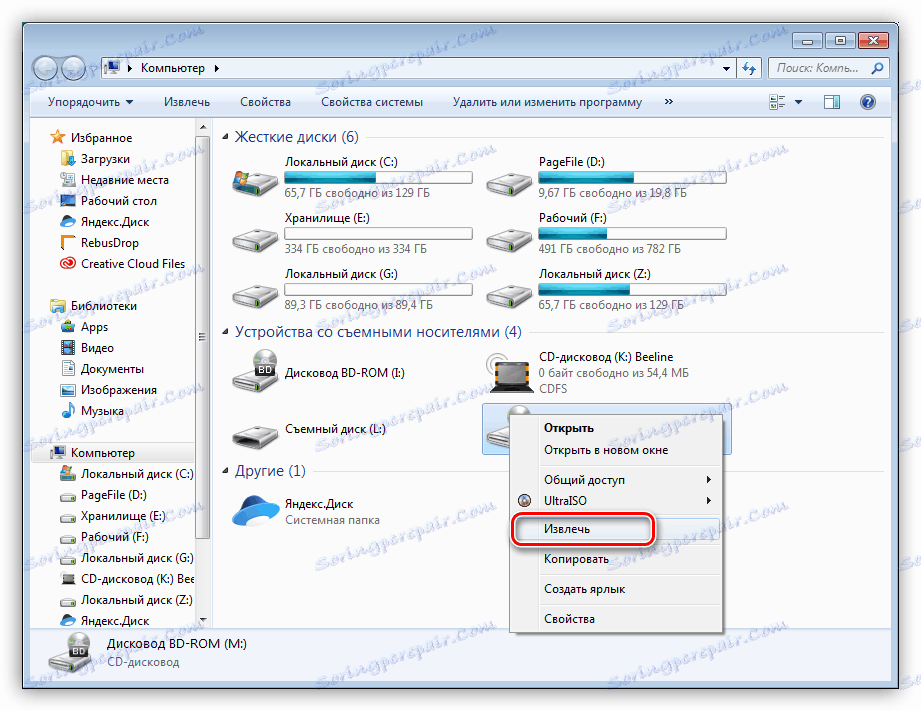
Odbiór może nie działać, jeśli w napędzie nie ma żadnych nośników. Kolejną przeszkodą, która może uniemożliwić wykonanie tej manipulacji, jest brak dysku w folderze Komputer . W takim przypadku sprawdź ustawienie systemu.
- Naciśnij kombinację klawiszy Win + R i wykonaj polecenie, aby uzyskać dostęp do "Panelu sterowania" .
control![Otwieranie panelu sterowania z wiersza Uruchom w Windows 7]()
- Wybierz tryb wyświetlania "Małe ikony" i przejdź do apletu "Opcje folderów" .
![Idź do ustawiania opcji folderów w Panelu sterowania systemu Windows 7]()
- Tutaj, w zakładce "Widok" , odznacz pozycję "Ukryj puste dyski w folderze Komputer" . Kliknij "Zastosuj" .
![Ustawianie wyświetlania pustych dysków w Panelu sterowania systemu Windows 7]()
Teraz dysk będzie widoczny w "Explorer", nawet jeśli nie ma w nim dysku. Jeśli nadal go nie ma i wiemy na pewno, że urządzenie jest fizycznie obecne w systemie, możesz skorzystać z zaleceń podanych w poniższym artykule.
Więcej szczegółów: Komputer nie widzi napędu
Metoda 3: Emergency
Nie wszyscy "młodzi" użytkownicy wiedzą, że w przypadku utraty sprawności urządzenia, dla wszystkich (prawie) napędów dyskowych istnieje możliwość wysunięcia dysków bez przycisku.
- Przed wykonaniem opisanych poniżej czynności całkowicie wyłączamy laptopa, a jeszcze lepiej - wyjmujemy baterię.
- W pobliżu standardowego klucza znajdujemy mały otwór, przez który przechodzimy przez cienki drut (klips) lub igłę i lekko wciskamy. Ta czynność spowoduje odblokowanie zamka, który zamyka pokrywę napędu, lub raczej sama winda jest stała.
![Otwieranie napędu laptopa za pomocą zatrzasku]()
Najważniejsze, aby nie pomylić zatrzasku z diodą LED napędu, ponieważ mogą być bardzo podobne. Jeszcze jedno: w żadnym wypadku nie używaj wykałaczek lub zapałek w takich sytuacjach. Mogą się oderwać i pozostać w otworze, który z dużym prawdopodobieństwem pozbawi zamek głównej funkcji. Będziemy musieli zdemontować napęd, co nie zawsze jest możliwe.
Wniosek
Jak widać, istnieje kilka opcji otwierania niegrzecznego dysku. W tej sytuacji najważniejsze jest, aby nie próbować fizycznie wpływać na osłonę, na przykład, aby zaczepić ją nożem. Może to spowodować złamanie napędu.